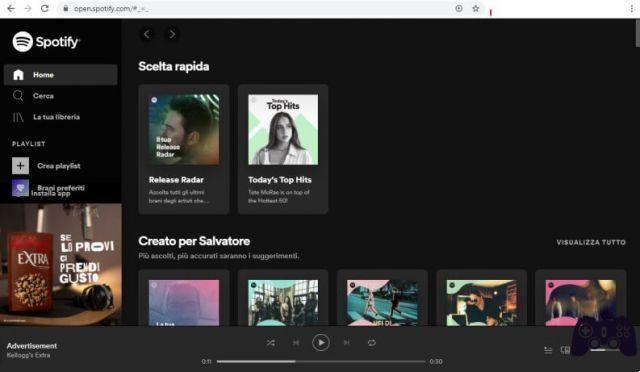Quer ouvir música no seu Chromebook? Veja como baixar e instalar o Spotify em um dispositivo Chromebook. Se você estiver trabalhando ou navegando na Web em seu Chromebook, talvez queira ouvir uma música de fundo. Se você é um usuário regular do Spotify, mas não sabe como baixá-lo para o seu Chromebook, este artigo o ajudará.
Como instalar o Spotify em um Chromebook
Existem várias maneiras de usar o Spotify em um dispositivo Chromebook. Você pode fazer login no aplicativo da web do Spotify para ouvir algumas músicas ou baixar o aplicativo usando a Google Play Store ou um gerenciador de pacotes do Linux.
Usando o aplicativo da Web Spotify
A maneira mais fácil de usar o Spotify em um Chromebook é por meio do aplicativo da web. Tudo o que você precisa fazer é entrar em open.spotify.com. Você será solicitado a fazer login na sua conta Spotify. Depois de fazer login com sucesso, você pode acessar todas as suas músicas, álbuns e listas de reprodução favoritos diretamente do seu navegador.
O cliente da web do Spotify pode ser adequado para a maioria das pessoas, mas se você deseja baixar músicas para o seu computador ou transmitir áudio com taxa de bits mais alta, continue lendo para descobrir como instalar o cliente de desktop Spotify no seu Chromebook.
Instale o aplicativo Spotify para Android
Como os Chromebooks são compatíveis com a instalação de aplicativos Android, considere instalar a versão Android do Spotify para baixar músicas para seu computador ou melhorar a qualidade do som.
O aplicativo Android do Spotify permite um áudio com taxa de bits mais alta do que o player da web, portanto, se você tiver fones de ouvido ou alto-falantes de alta qualidade, a música soará melhor para seus ouvidos.
Você também poderá baixar músicas, álbuns e listas de reprodução para ouvir offline. Isso é útil se você levar seu Chromebook para lugares sem conexão com a Internet.
Felizmente, tudo o que você precisa fazer é baixar o Spotify da Play Store e instalá-lo, como em qualquer outro dispositivo Android.
Spotify continua desconectando, 7 soluções
Instale o cliente Spotify Linux usando o Apt
Se você quiser uma versão do Spotify que se comporte mais como as versões desktop típicas do Mac ou Windows, recomendamos que você instale a versão Linux usando o Apt. Seu Chromebook precisará ser compatível com Linux para instalar o cliente Spotify Linux.
Para instalar o Spotify com o Apt, você precisará adicionar algumas novas entradas à lista de repositórios do sistema:
curl -sS https://download.spotify.com/debian/pubkey_0D811D58.gpg | sudo apt-key add - echo "deb http://repository.spotify.com estável não livre" | sudo tee /etc/apt/sources.list.d/spotify.list
Em seguida, instale o Spotify usando apt instalar:
sudo apt install spotify-client
Após a conclusão da instalação, você pode iniciar o Spotify no menu do aplicativo como qualquer outro aplicativo no Chromebook.
Como compartilhar playlists do Spotify: 6 métodos
Bata no chão correndo em seu Chromebook
Você aprendeu a usar o web player do Spotify, o aplicativo para Android e as versões do Linux no seu Chromebook. Agora você pode ouvir suas músicas favoritas no seu computador.
Depois de instalar o Spotify no seu Chromebook, certifique-se de configurá-lo corretamente para obter a melhor experiência de audição do aplicativo.
Leitura:
- Como usar o Skype no Chromebook
- Como instalar o Microsoft Office no Chromebook
- Como desconectar o Spotify do Alexa
- Como conectar o Chromebook à TV
- Como adicionar o Dropbox no Gerenciador de arquivos do Chromebook